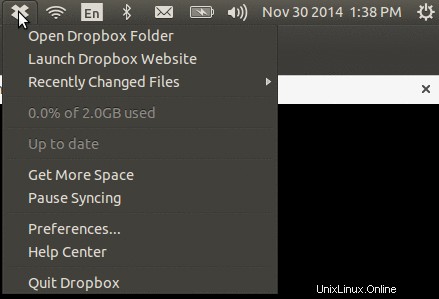Resumen:
Dropbox es un contenedor o almacenamiento en la nube donde los usuarios finales pueden guardar sus archivos, documentos importantes y cosas personales. Dropbox es desarrollado e iniciado por Dropbox, Inc. Oferta de Dropbox 2GB espacio libre para las cuentas básicas de Dropbox, puede recomendar Dropbox a sus amigos y, al hacerlo, puede aumentar este espacio hasta 16 GB.
El cliente de Dropbox está disponible para múltiples sistemas operativos como Microsoft Windows, Linux, Mac OS X, Android y Blackberry OS y para navegadores web.
En esta publicación, discutiremos cómo instalar y usar Dropbox en Ubuntu 14.04 LTS &14.10.
Para instalar Dropbox desde la línea de comandos, podemos usar uno de los métodos que se enumeran a continuación:
Método:1 Abra el tipo de terminal debajo del comando apt-get.
[email protected]:~$ sudo apt-get update [email protected]:~$ sudo apt-get install nautilus-dropbox
Método:2 En este método, estamos descargando directamente el paquete más reciente de Dropbox desde su sitio oficial.
Para SO de 32 bits
$ wget https://linux.dropbox.com/packages/ubuntu/dropbox_2.10.0_i386.deb $ sudo dpkg -i dropbox_2.10.0_i386.deb
Para SO de 64 bits
$ wget https://linux.dropbox.com/packages/ubuntu/dropbox_2.10.0_amd64.deb $ sudo dpkg -i dropbox_2.10.0_amd64.deb
Una vez que se descargan e instalan los paquetes necesarios de Dropbox, se iniciará automáticamente el asistente de configuración como se muestra a continuación:
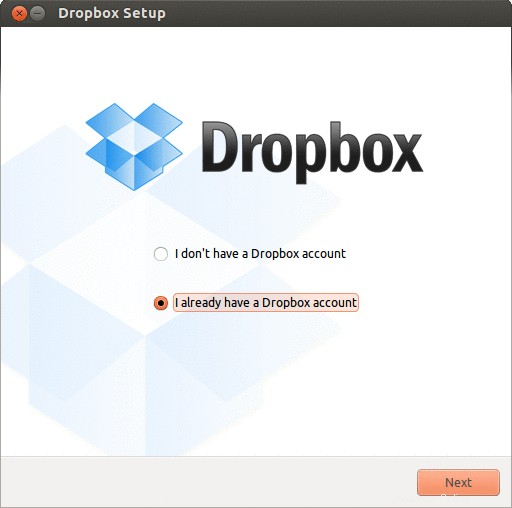
Si ya tiene una cuenta de Dropbox, seleccione la segunda opción; de lo contrario, seleccione la primera opción "no tengo una cuenta de Dropbox" y luego haga clic en Siguiente...
En mi caso, ya tengo una cuenta de buzón. Ingrese las credenciales de Dropbox en la ventana mencionada a continuación.
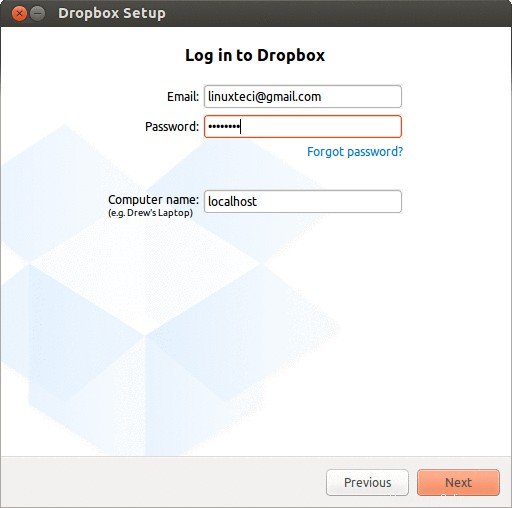
Haga clic en Siguiente…..
Seleccione la Configuración típica recomendada de Dropbox y luego haga clic en Instalar
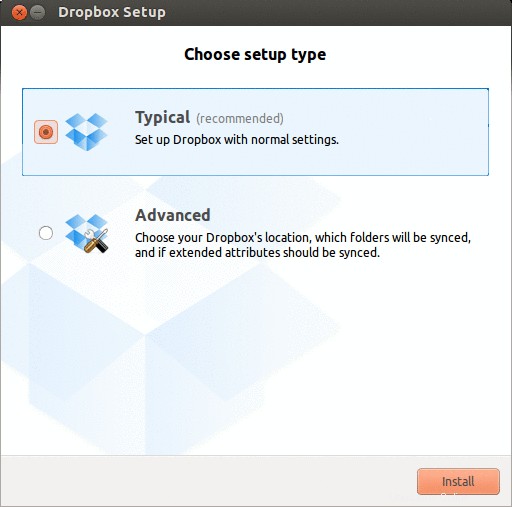
La carpeta de Dropbox se creará en el directorio de inicio del usuario como se muestra a continuación. Todos los documentos existentes se descargarán en esta carpeta.
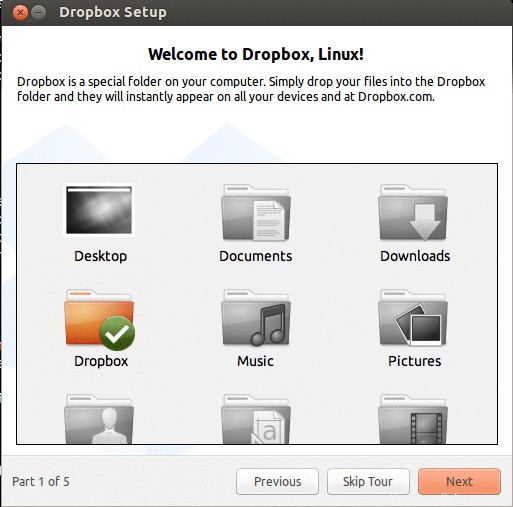
Haga clic en "Saltar recorrido"
Haga clic en "Finalizar" para completar la instalación y ahora descargará todos los documentos existentes de su cuenta de Dropbox en la carpeta de Dropbox.
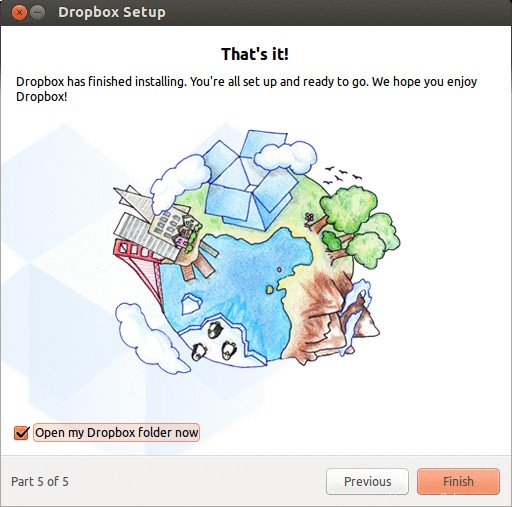
Una vez finalizada la instalación, podemos acceder al buzón desde la barra de menú superior como se muestra a continuación: